win7vt如何开启
这篇文章主要介绍“win7 vt如何开启”的相关知识,小编通过实际案例向大家展示操作过程,操作方法简单快捷,实用性强,希望这篇“win7 vt如何开启”文章能帮助大家解决问题。
让客户满意是我们工作的目标,不断超越客户的期望值来自于我们对这个行业的热爱。我们立志把好的技术通过有效、简单的方式提供给客户,将通过不懈努力成为客户在信息化领域值得信任、有价值的长期合作伙伴,公司提供的服务项目有:域名申请、虚拟空间、营销软件、网站建设、慈溪网站维护、网站推广。
win7vt虚拟化bios开启方法
方法一:
1、进入BIOS设置后,切换到“Configuration”选项,
将光标移动到“Intel Virtual Technology”并按下回车,
如果没有找到VT选项或不可更改,说明不支持VT技术。
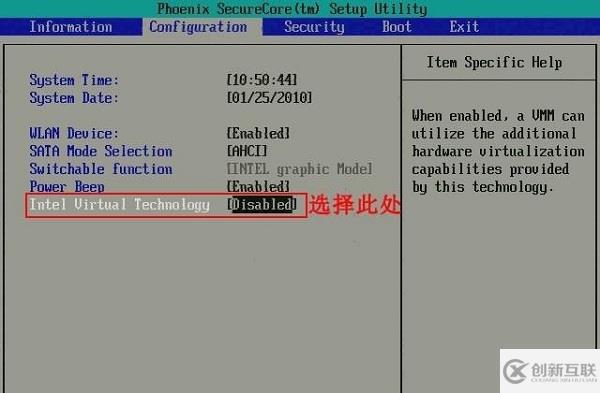
2、打开选项后,选择“Enabled”,并按下回车。
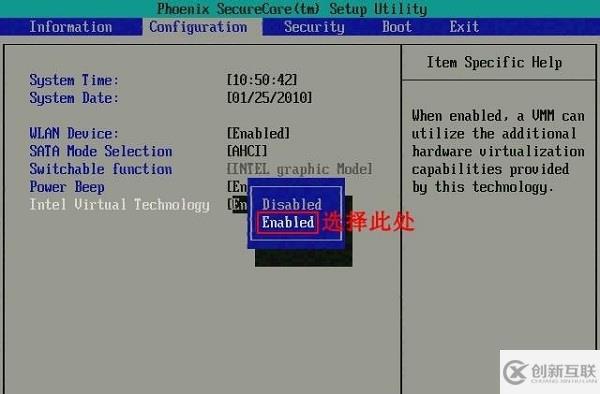
3、此时该选项将变为Enabled,按F10热键保存并退出即可开启VT功能。
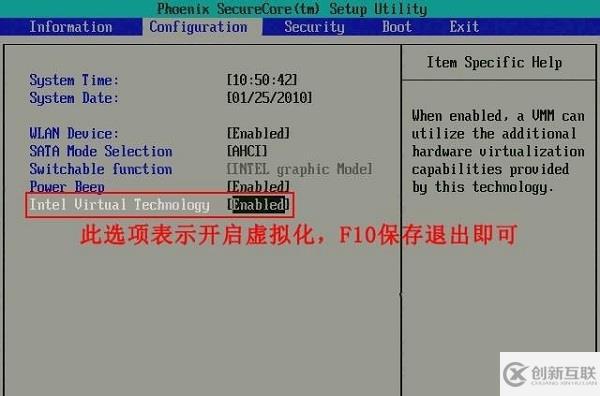
方法二:
1、进入bios设置后,切换到“Advanced”选项,选择“CPU Setup”并按下回车键。
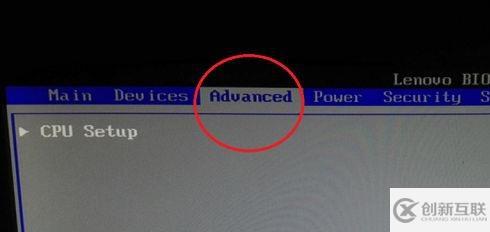
2、然后移动到“Intel(R)Virtualization Technology”,按下回车,设置为“Enabled”,然后按下F10进行保存即可。
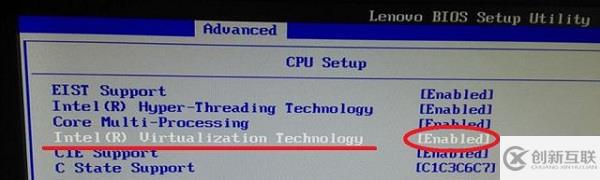
关于“win7 vt如何开启”的内容就介绍到这里了,感谢大家的阅读。如果想了解更多行业相关的知识,可以关注创新互联行业资讯频道,小编每天都会为大家更新不同的知识点。
分享题目:win7vt如何开启
本文链接:https://www.cdcxhl.com/article38/igojpp.html
成都网站建设公司_创新互联,为您提供电子商务、网站收录、品牌网站设计、做网站、ChatGPT、网站维护
声明:本网站发布的内容(图片、视频和文字)以用户投稿、用户转载内容为主,如果涉及侵权请尽快告知,我们将会在第一时间删除。文章观点不代表本网站立场,如需处理请联系客服。电话:028-86922220;邮箱:631063699@qq.com。内容未经允许不得转载,或转载时需注明来源: 创新互联

- 新闻营销对于全网营销推广重要吗? 2015-10-20
- 如何利用全网营销超越竞争对手? 2015-08-04
- 全网营销占领百度制高点 2014-04-01
- 全网营销推广公司浅谈企业微信运营技巧做网站,成都做网站,做网站的公司 2022-08-05
- 全网营销推广方式 2014-07-08
- 给你的产品做一个全网营销推广方案 2022-05-26
- 有利于全网营销的网站建设及运营服务体系 2016-11-08
- 全网营销比传统营销的优势体现在哪方面? 2014-10-19
- 北京全网营销外包公司叙述新闻营销的巨大价值 2015-07-11
- 有关索象全网营销推广效果的猜想 2020-10-10
- 中小企业进行全网营销推广方法有哪些? 2015-05-09
- 全网营销能给企业带来什么好处 2015-06-23